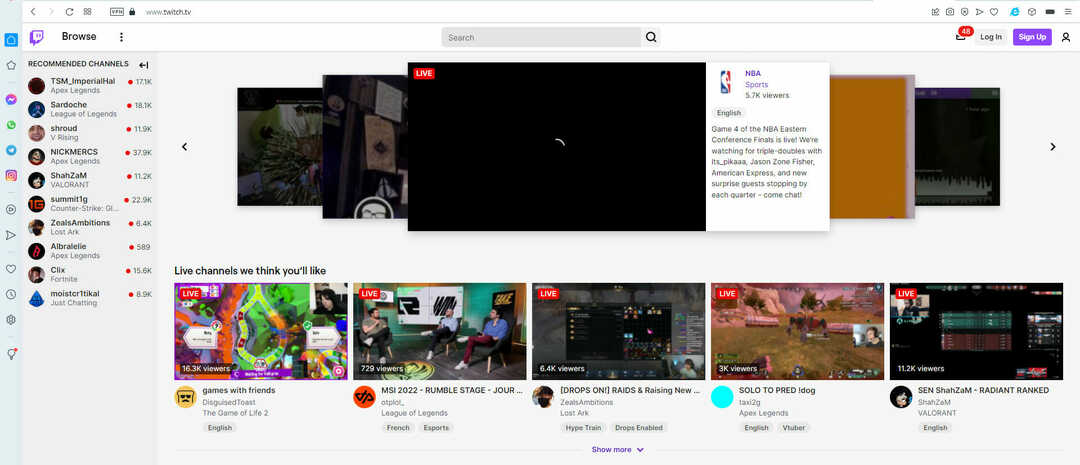- Twitch er sannsynligvis den mest kjente streamingplattformen for spillere. Foruten profesjonelle spillere, kan alle starte denne appen og spille favorittspillet, som Minecraft.
- Noen brukere prøvde å starte Twitch med Minecraft, og har møtt Twitch kunne ikke bekrefte Minecraft-versjonen feil.
- Hvis du leter etter mer spesifikke feilsøkingsveiledninger angående en bestemt webapp, kan du ta en titt på vår Web Apps Fix seksjon.
- Sjekk ut vårFix Hubfor komplette guider om feilsøking av tekniske problemerfra våre pålitelige tekniske eksperter.

Denne programvaren vil holde driverne dine i gang, og dermed beskytte deg mot vanlige datamaskinfeil og maskinvarefeil. Sjekk alle driverne dine nå i 3 enkle trinn:
- Last ned DriverFix (bekreftet nedlastningsfil).
- Klikk Start søk for å finne alle problematiske drivere.
- Klikk Oppdater drivere for å få nye versjoner og unngå systemfeil.
- DriverFix er lastet ned av 0 lesere denne måneden.
Mange brukere prøvde å starte
Rykke med Minecraft, og har møtt Twitch kunne ikke bekrefte Minecraft-versjonen melding feil.Selv om Minecraft eller Twitch-utviklere ikke har gitt ut noen rettelser for denne spesifikke feilen, brukere på nettet har jobbet sammen for å fikse problemet.
Hvis du også er plaget av dette problemet, er det et par tips om feilsøking som hjelper deg med å løse denne irriterende feilen.
Hvordan fikser jeg at Twitch ikke kan bekrefte Minecraft-versjonsfeil?
- Kjør programvare med administratorrettigheter
- Deaktiver antivirusprogramvare
- Bruk Jar Launcher i stedet
1. Kjør programvare med administratorrettigheter
For Minecraft:
- Naviger til installasjonsmappen til Minecraft på PC-en din.
- Finn Minecraft.exe (eller andre varianter av dette navnet), og høyreklikk på det.
- Å velge Kjør som administrator.
Merk: Hvis du vil unngå å gjøre dette hver gang du vil kjøre Minecraft som administrator, kan du følge neste trinn:

- Høyreklikk på Minecraft.exe.
- Å velge Eiendommer, og klikk på Kompatibilitet fanen.
- Kryss av i boksen ved siden av Kjør dette programmet som administrator, og klikk OK.
For Twitch: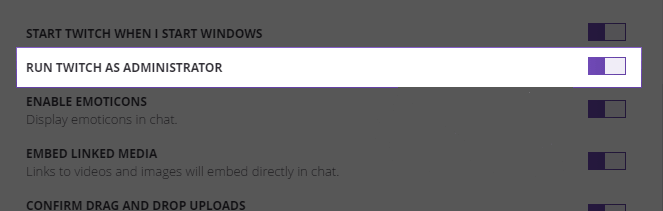
- Åpen Rykke.
- Klikk på Fil, og velg Innstillinger.
- I Generelt-fanen, bla ned og slå på Kjør Twitch som administrator alternativ. (Den skal være lilla hvis den er slått på).
2. Deaktiver antivirusprogramvare

Noen problemer med Twitch er angivelig forårsaket av en konflikt mellom forskjellige antivirusprogrammer og brannmurer med programvaren.
Hvis den første metoden ikke løste feilen, kan du prøve å deaktivere både brannmur og antivirustjenester i en begrenset periode, og deretter prøve å åpne Twitch med Minecraft igjen.
I verste fall må du kanskje fjerne antivirusprogrammet. Hvis fjerning av antivirusprogrammet løser problemet, bør du vurdere å bytte til et nytt antivirusprogram som f.eks Bitdefender.
Dette flotte verktøyet gir den beste beskyttelsen på markedet, og takket være spillmodusfunksjonen forstyrrer det ikke spillene dine på noen måte.
Det gir fullstendig beskyttelse mot virus, ormer, spam, spyware og annen skadelig programvare. Den integrerte brannmuren avverger angrep fra nettverket.

Bitdefender Antivirus Plus
Spill favorittspillet ditt og samtidig ha PCen din beskyttet mot skadelig programvare bare med Bitdefender Antivirus Plus!
Få det nå
3. Bruk Jar Launcher i stedet

- Åpne Twitch-appen, og klikk på Fil.
- Å velge Innstillinger.
- I Minecraft, bla ned til alternativet Lanseringsmetode.
- Endre startprogrammet fra Native Launcher til Jar Launcher.
- Prøv hvilken som helst Java versjonen du bruker.
- Hvis dette ikke fungerer, kan du prøve å oppdatere Java-appen din.
- Prøv også med en 64-bit versjon.
I denne artikkelen undersøkte vi noen av de beste metodene for å fikse feilen Twitch kunne ikke bekrefte Minecraft-versjonen. Sørg for å følge trinnene nøye.
Vi håper denne guiden hjalp deg med å løse problemet ditt, og at du startet live-streaming Minecraft-spillingen igjen. Hvis du fant denne guiden nyttig, kan du gjerne gi oss beskjed i kommentarfeltet nedenfor.